Fulfillment kullanımı
1. Depo eklemek için aşağıdaki adımları izleyin:
- UNI Control Tower'da Fulfilment sekmesine gidin.
- "Depo Ekle" butonuna tıklayın.
- Açılan pencerede aşağıdakileri seçin: UNI deposu, OZON deposu.
- "Depoları Bağla" butonuna tıklayın.
2. UNI Deposunu OZON Deposuna Bağlama
- UNI Control Tower'da Fulfilment sekmesine gidin.
- Şirket adını taşıyan butona tıklayın.
- Gerekli depoyu seçin veya yeni bir depo ekleyin.
Depolar bağlandıktan sonra, ana sayfada mikro-fulfilment için bağlı depo listesi görüntülenecektir (bkz. Şekil 3).
Sol tarafta bağlı depoların adları, sağ tarafta ise o anda depoda bulunan ürün sayısı gösterilir.
Sol tarafta bağlı depoların adları, sağ tarafta ise o anda depoda bulunan ürün sayısı gösterilir.
3. Depoyu Görüntüleme
- Ana sayfada, ilgili depo satırına tıklayın.
- Depo sayfası açılacaktır.
Bu sayfada aşağıdaki sekmeler görüntülenir:
1. Stok Durumu
1. Stok Durumu
- Ürün kodu (SKU);
- Ürün fotoğrafı;
- Ürün adı (bağlantı olarak gösterilir) — tıklandığında Ozon’daki ürün sayfasına yönlendirir;
- Ağırlık (kg);
- Fiyat;
- Miktar (adet).
2. Talepler
Depoyu yeniden stoklamak için mevcut talepler görüntülenir.
Depoyu yeniden stoklamak için mevcut talepler görüntülenir.
3. Farklar
4. Stok Yenileme Talebi Oluşturma
- Stok Durumu sekmesinde Depoyu Yenile butonuna tıklayın.
- Arama çubuğuna ürün adı veya ürün kodunu (SKU) girin ve sağ tıklayın.
- Ürün miktarını değiştirebilir veya yanlışlıkla seçilen ürünü silebilirsiniz. Arama çubuğunu kullanarak sırayla birden fazla ürün ekleyebilirsiniz.
- Talep Oluştur butonuna tıklayın.
Talep oluşturulduktan sonra, oluşturulan talep sayfada görüntülenecektir
Daha sonra, ürünlerin paketlenmesi için gereken kutu sayısını belirtmeniz gerekir (kutu sayısı, yazdırılacak etiket sayısını etkiler). Ardından İleri butonuna tıklayın.
Talep oluşturma sürecindeki bir sonraki adım — etiketlerin yazdırılmasıdır
Etiketler yazdırıldıktan sonra, "Tamamla" butonuna tıklayın.